Erfahren Sie, wie Sie Ihre DITA Map mit Adobe FrameMaker im PDF-Format veröffentlichen und definieren, welche Vorlagen FrameMaker verwenden soll.
Eine DITA Map in Adobe FrameMaker kann auf zwei Arten in das PDF-Format konvertiert werden. Zum einen als einzelnes zusammengesetztes Dokument und zum anderen als Buch mit zugehörigen Komponenten.
Wenn Sie Ihre DITA Map als zusammengesetztes Dokument speichern, verwendet FrameMaker die standardmäßige DITA-Basisvorlage zum Generieren der PDF-Datei.
Wenn Sie PDF über Buch mit Komponenten speichern auf der Registerkarte DITA-Optionen wählen, wird die DITA Map-Datei in eine .book-Datei konvertiert. Alle anderen referenzierten Topic-Dateien werden vor dem Generieren der finalen PDF-Datei in .fm-Dateien konvertiert.
Die DITA-Basisvorlage generiert einfaches PDF ohne Titel, Abbildungs- oder Tabellenverzeichnis, Inhaltsverzeichnis und andere Komponenten. Wenn Sie das PDF jedoch über ein Buch mit FrameMaker-Komponenten generieren, erhalten Sie Titelseite, Titelblatt, hinteres Deckblatt, Abbildungs- oder Tabellenverzeichnis, Inhaltsverzeichnis und andere Komponenten. Je nach Anforderungen können Sie eine PDF-Datei auf einem der verfügbaren Wege generieren.
Die Registerkarte DITA-Vorlage enthält die Vorlagen, die Sie anpassen und zum Generieren einer PDF-Datei für eine DITA Map verwenden können. Wenn Sie eine Vorlage anpassen möchten, können Sie die betreffende Vorlage exportieren, Änderungen daran vornehmen und die Vorlage wieder importieren. Über die Einstellungssymbole neben den einzelnen Vorlagen können Sie eine Vorlage exportieren und importieren.
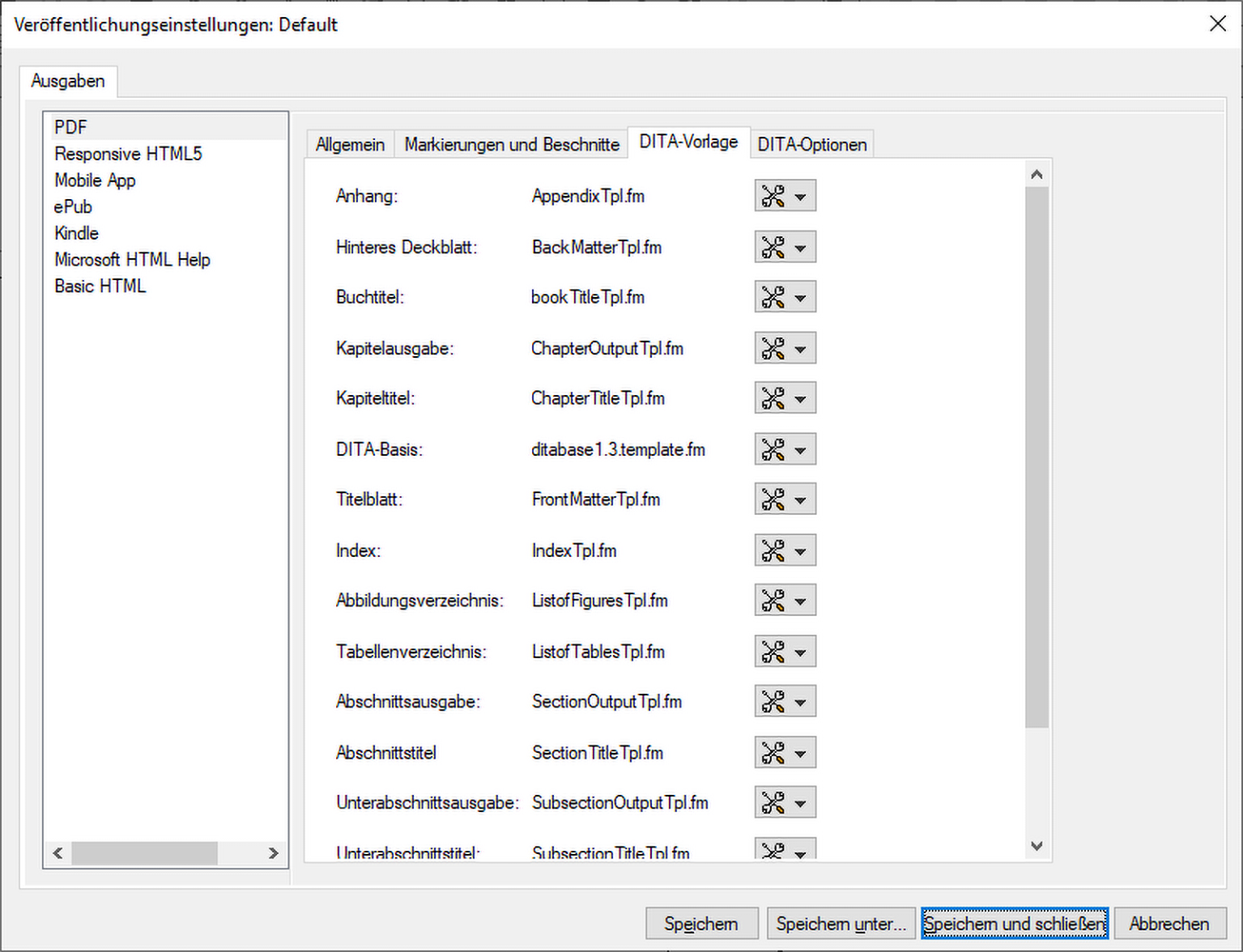
Adobe FrameMaker verwendet die folgenden Vorlagen, um eine PDF-Datei über ein zusammengesetzten Dokument zu generieren:
- DITA-Basis
Diese Vorlage wird verwendet, um eine PDF-Datei über ein zusammengesetzten Dokument zu generieren.
Die folgenden Vorlagen werden verwendet, um eine PDF-Datei über ein Buch mit FrameMaker-Komponenten zu generieren:
- Anhang
Diese Vorlage definiert den Stil für Anhänge in Ihrem Buch. Dies ist eine einzelne zusammengesetzte Vorlage, die die Vorgabeseiten für links, rechts, linken Abschnitt, rechten Abschnitt, linken Unterabschnitt und rechten Unterabschnitt enthält.
- Hinteres Deckblatt
Diese Vorlage definiert den Stil für das hintere Deckblatt in Ihrem Buch. Dies ist eine einzelne zusammengesetzte Vorlage, die die Vorgabeseiten für links, rechts, linken Abschnitt, rechten Abschnitt, linken Unterabschnitt und rechten Unterabschnitt enthält.
- Buchtitel
Diese Vorlage definiert den Stil für die Titelseite des Buches.
- Kapitelausgabe
Diese Vorlage definiert den Stil für den Inhalt der Kapitel. Kapitel sind im Wesentlichen ähnliche Dokumente wie DITA-Topics und DITA-Konzepte.
- Kapitelname
Diese Vorlage definiert den Stil für die Titelseite des Kapitels.
- Titelblatt
Diese Vorlage definiert den Stil für das Titelblatt in Ihrem Buch. Dies ist eine einzelne zusammengesetzte Vorlage, die die Vorgabeseiten für links, rechts, linken Abschnitt, rechten Abschnitt, linken Unterabschnitt und rechten Unterabschnitt enthält.
- Index
Diese Vorlage definiert den Stil für einen Index.
- Abbildungsverzeichnis
Diese Vorlage definiert den Stil für das Abbildungsverzeichnis.
- Tabellenverzeichnis
Diese Vorlage definiert den Stil für das Tabellenverzeichnis.
- Abschnittsausgabe
Diese Vorlage definiert den Stil für den Abschnitt innerhalb eines Kapitels.
- Abschnittstitel
Diese Vorlage definiert den Stil für die Titelseite des Abschnitts.
- Unterabschnittsausgabe
Diese Vorlage definiert den Stil für den Unterabschnitt.
- Unterabschnittstitel
Diese Vorlage definiert den Stil für die Titelseite des Unterabschnitts.
- IHV
Diese Vorlage definiert den Stil für das Inhaltsverzeichnis.
Importieren von DITA-Vorlagen aus einem Ordner
Auf der Registerkarte DITA-Vorlagen können Sie jeweils eine gewünschte Vorlage exportieren. Nachdem Sie diese Vorlagen angepasst haben, können Sie sie einzeln oder zusammen als Stapel importieren. Um jeweils eine einzelne Vorlage zu importieren, klicken Sie auf die Einstellungssymbole neben der Vorlage, und wählen Sie „Importieren“ aus. Sie können dann zu dem Speicherort der Vorlagendatei navigieren, die Datei auswählen und auf „Öffnen“ klicken, um die gewünschte Vorlagendatei zu importieren.
Wenn Sie mehrere Vorlagendateien importieren müssen, können Sie einfach den Ordnerspeicherort angeben und FrameMaker importiert alle Vorlagen aus dem angegebenen Ordner. Um mehrere Vorlagendateien aus einem Ordner zu importieren, klicken Sie auf das Symbol neben dem Feld Aus Ordner importieren, und navigieren Sie dann zu dem Speicherort, an dem die Vorlagendateien gespeichert sind.
Achten Sie beim Anpassen der Vorlagendateien darauf, dass Sie die Dateien nicht umbenennen. Sie müssen Ihre benutzerdefinierten Vorlagen mit dem ursprünglichen Dateinamen speichern, andernfalls kann FrameMaker die Vorlagendateien nicht importieren. Es ist nicht zwingend erforderlich, dass alle Vorlagendateien am angegebenen Speicherort verfügbar sind. Sie können eine oder mehrere Dateien nach Ihren Anforderungen anpassen. FrameMaker importiert nur die Dateien, die im angegebenen Ordner gefunden werden. Die übrigen Dateien werden übersprungen.